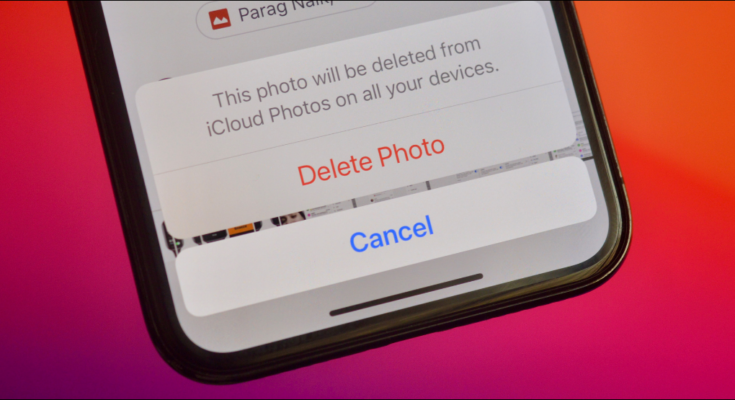Se o seu iPhone ou iPad da Apple ficar sem espaço para aplicativos ou documentos, a maneira mais rápida de recuperar espaço de armazenamento é excluindo fotos ou vídeos desnecessários. Veja como fazer.
Antes de começarmos, você deve saber que excluir uma foto ou vídeo do armazenamento local do seu iPhone ou iPad também irá excluí-lo do Fotos do iCloud . Portanto, certifique-se de ter feito backup de seus arquivos de mídia (usando Mac ou PC ) antes de excluí-los do dispositivo.
RELACIONADOS: O que é o iCloud da Apple e o que ele faz backup?
Para começar, abra o aplicativo Fotos no seu iPhone ou iPad. Você pode usar a guia “Biblioteca” ou a guia “Álbuns” para explorar as fotos ou vídeos armazenados em seu dispositivo.

Para ver todas as fotos ou vídeos (com as fotos mais recentes primeiro), toque na guia “Álbuns” e escolha o álbum “Recentes”.

Se você deseja excluir uma única foto ou vídeo, toque na miniatura para abrir a imagem.

Toque no botão Excluir (parece uma lata de lixo.) No canto inferior direito.

No pop-up, toque na opção “Excluir foto” ou “Excluir vídeo” para confirmar.

Para selecionar várias fotos ou vídeos para excluir, toque no botão “Selecionar” na parte superior da tela.

Em seguida, selecione as fotos ou vídeos que deseja excluir tocando nas visualizações em miniatura. Você pode deslizar da esquerda para a direita ou de cima para baixo para selecionar várias fotos rapidamente.

Quando terminar, toque no botão Excluir (parece uma lata de lixo.) Na parte inferior da tela.

Na caixa de diálogo de confirmação que aparece, toque na opção “Excluir fotos” ou “Excluir vídeos” para confirmar.

As fotos desaparecerão da biblioteca de fotos. Mas eles não serão completamente excluídos ainda.
Como excluir fotos ou vídeos permanentemente do iPhone e iPad
Como medida de segurança, seu iPhone ou iPad não exclui realmente as fotos ou vídeos de seu dispositivo. Em vez disso, ele adiciona os arquivos de mídia a um álbum “Excluído recentemente” e os mantém lá por 30 dias. Após 30 dias, as imagens são excluídas automaticamente. Isso lhe dá uma janela de 30 dias para restaurar quaisquer fotos e vídeos excluídos acidentalmente.
Se você tiver certeza de que não precisará dessas fotos ou vídeos (ou se tiver um backup de sua biblioteca de fotos ), poderá excluir permanentemente todas as fotos pendentes com apenas um toque.
Abra o aplicativo Fotos, toque na guia “Álbuns”, role para baixo e escolha o álbum “Excluídos recentemente”.

Você verá todas as fotos e vídeos excluídos aqui. Toque no botão “Selecionar” na barra de ferramentas superior.

Na barra de ferramentas inferior, toque no botão “Excluir tudo”.

Se você tiver certeza absoluta de que deseja excluir permanentemente essas fotos ou vídeos (essa ação não pode ser desfeita), toque na opção “Excluir fotos” ou “Excluir vídeos” na caixa de diálogo de confirmação.

E é isso – tchau, fotos!
As fotos ou vídeos serão excluídos do armazenamento local e você poderá recuperar o espaço de armazenamento. Para verificar quanto espaço de armazenamento resta no seu iPhone ou iPad, visite o aplicativo Ajustes. Boa sorte!